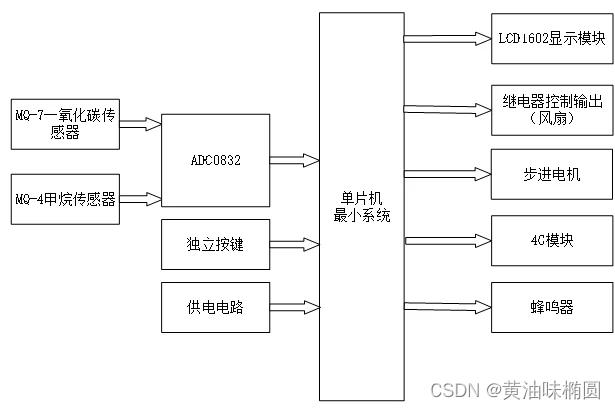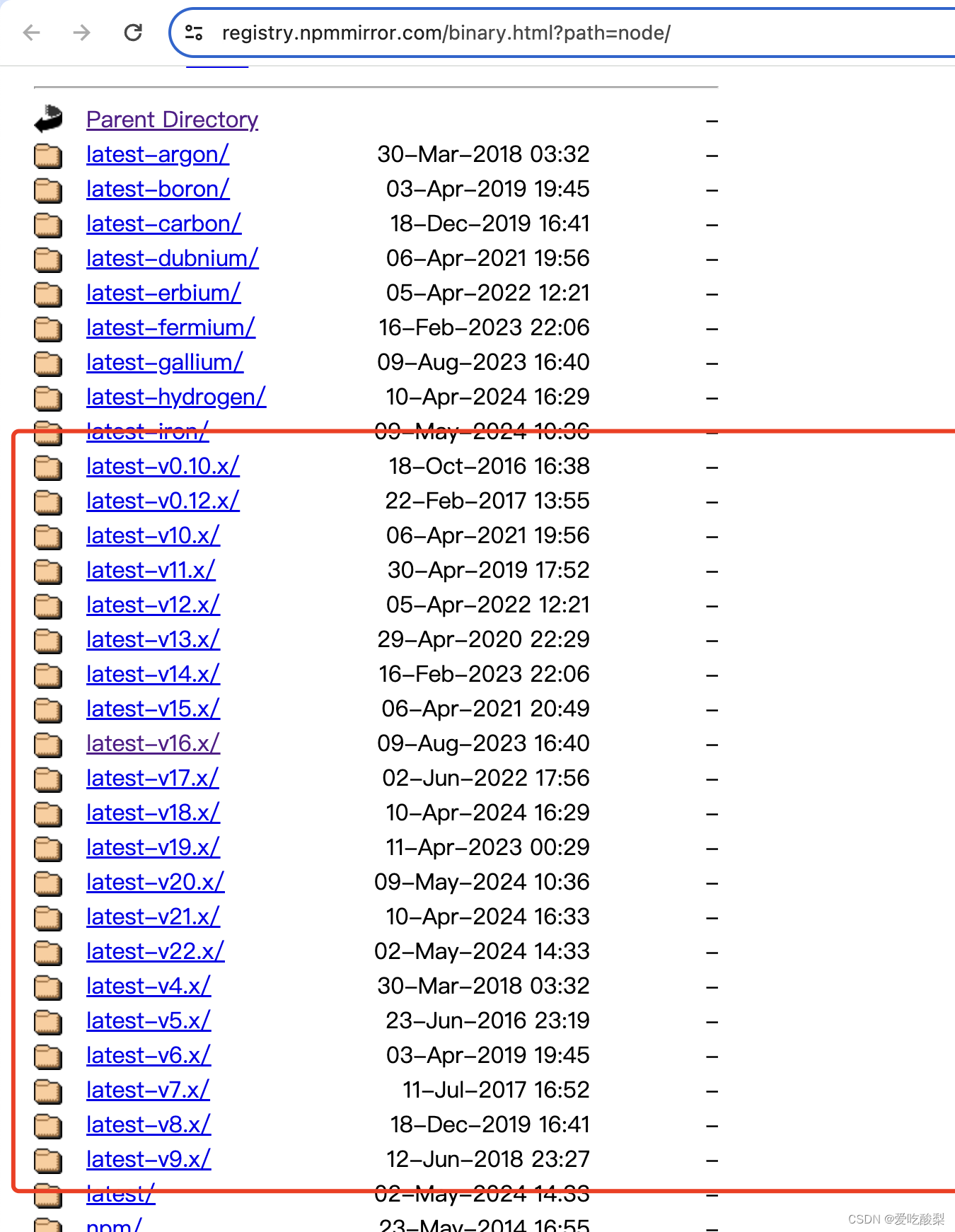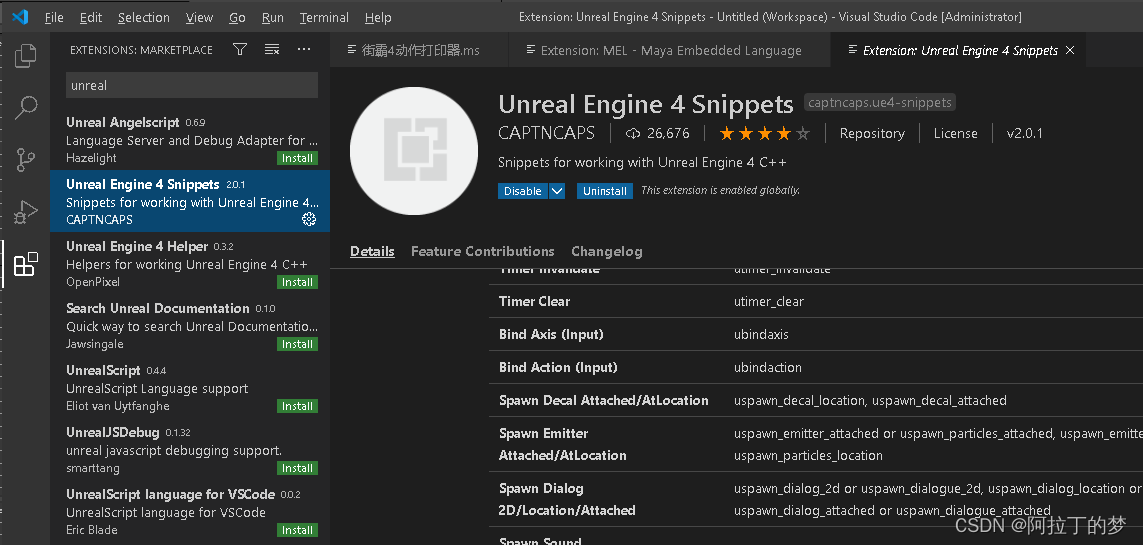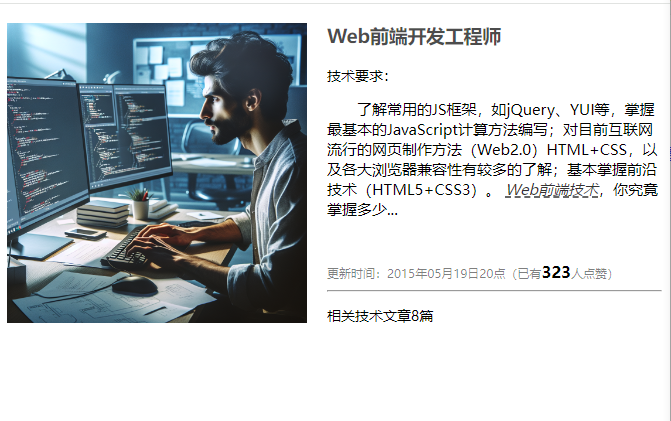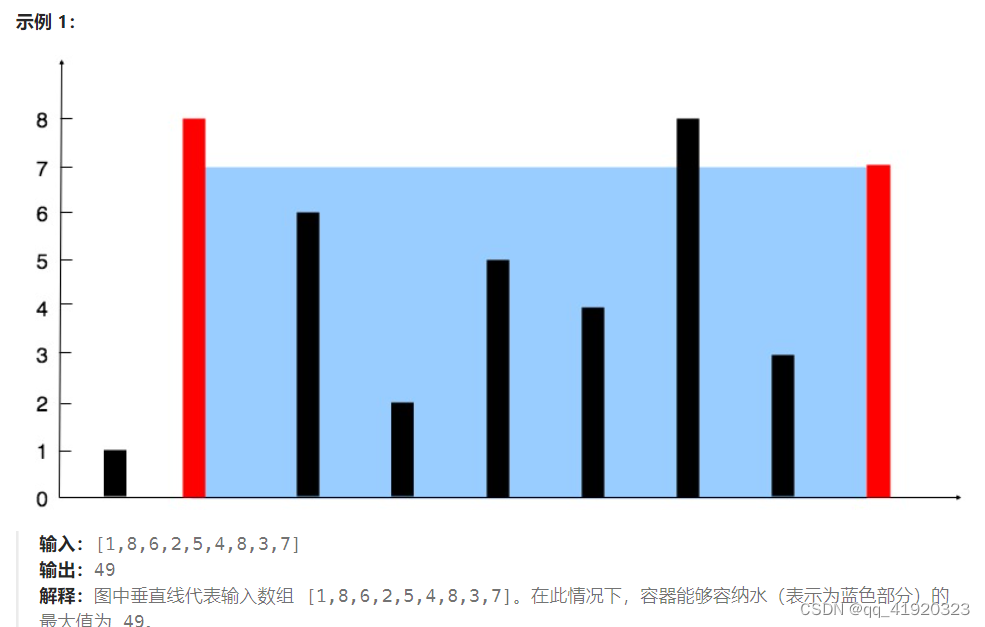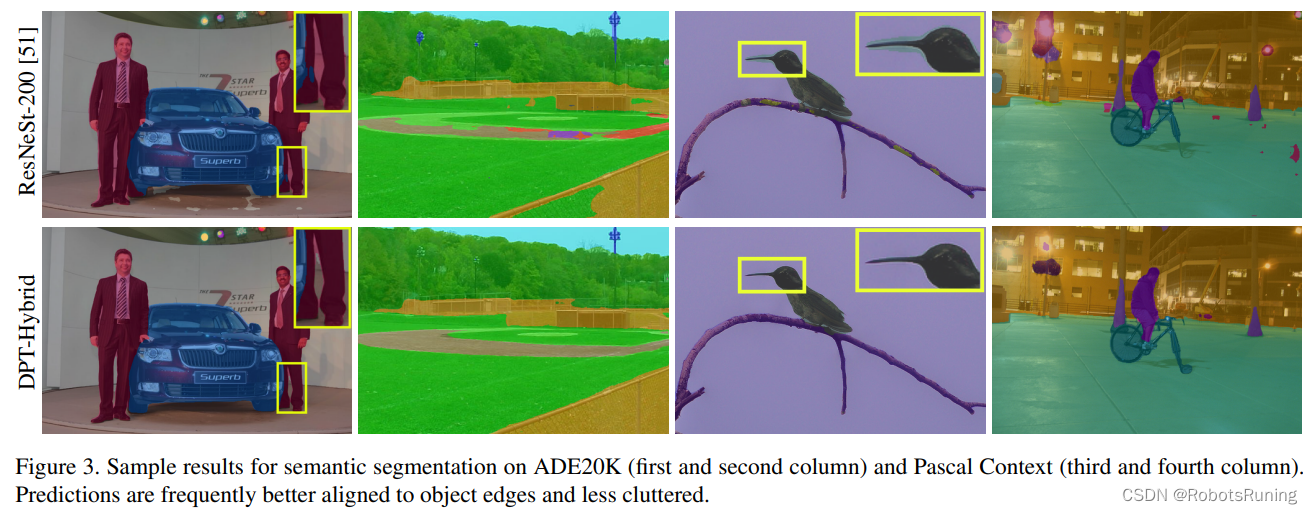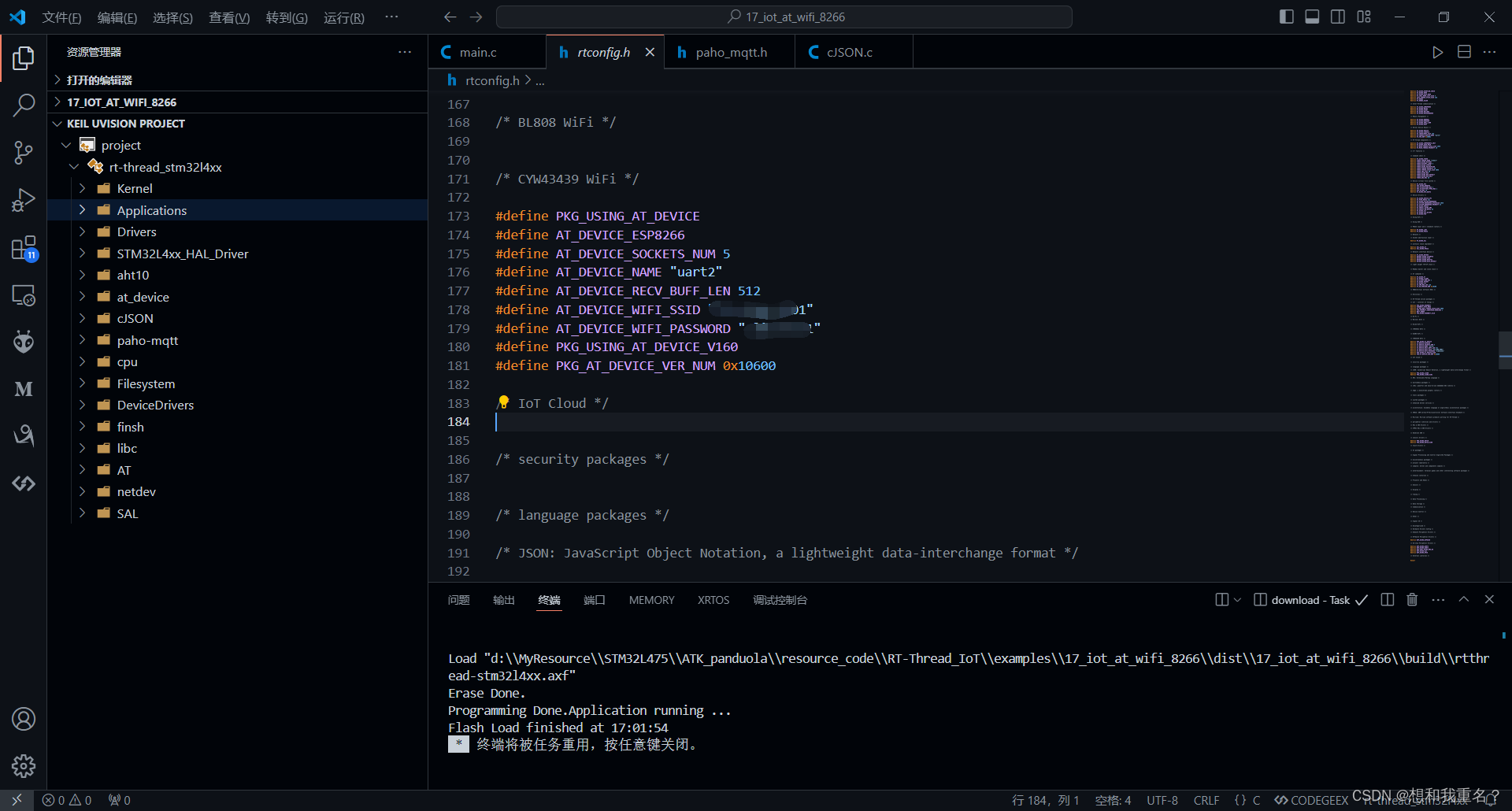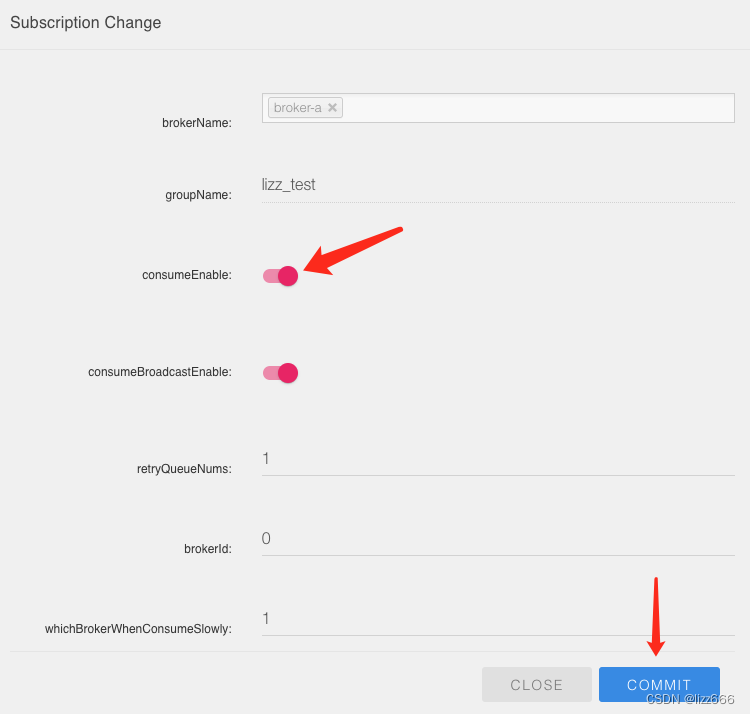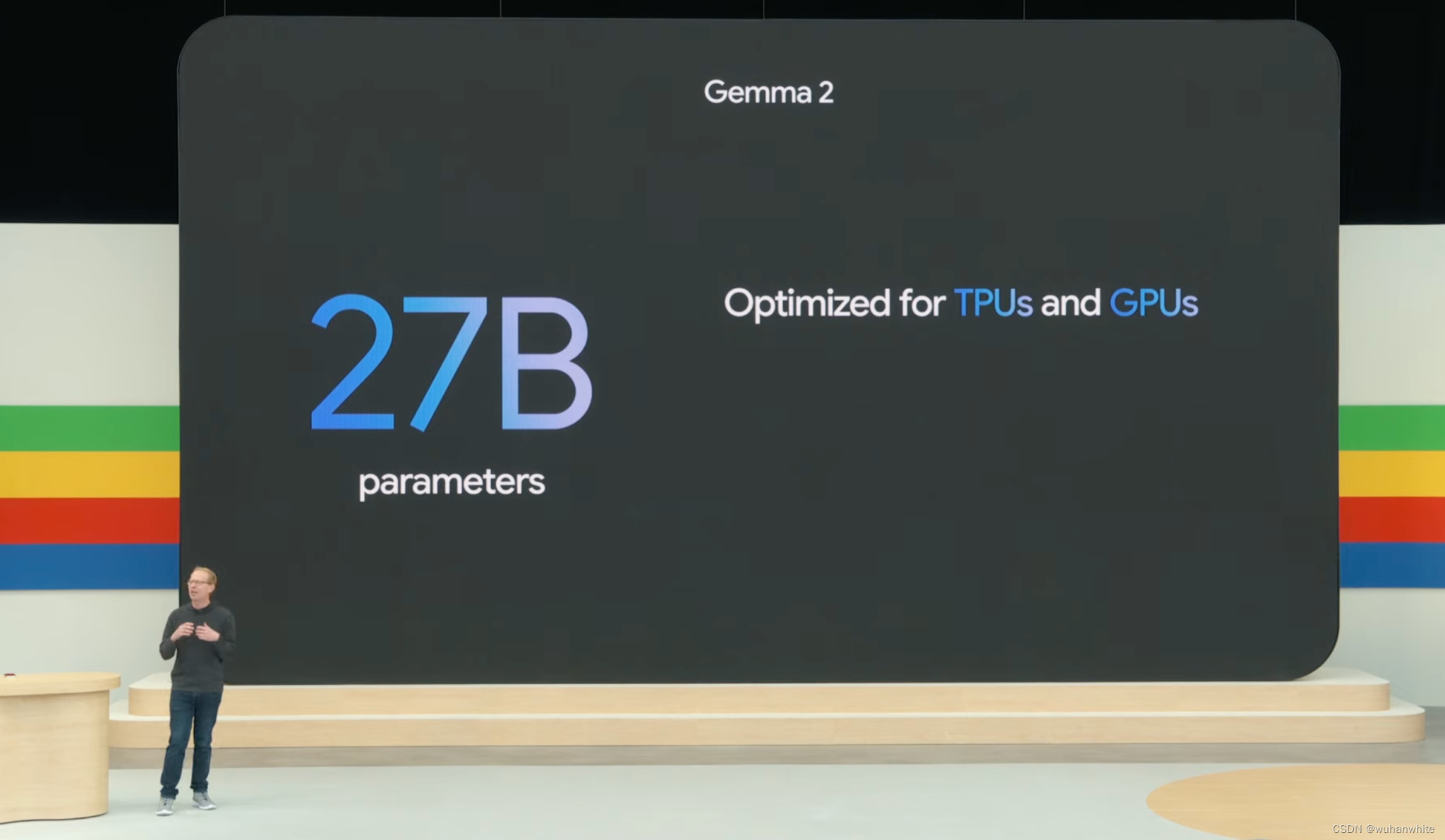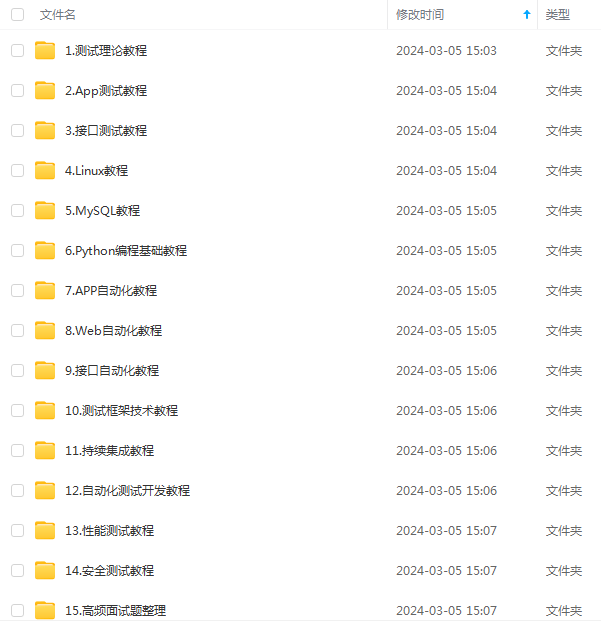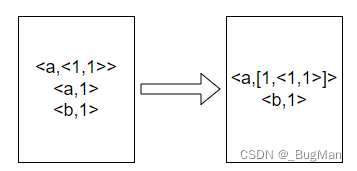前言
结合前文介绍,创建衍生零部件的目的是为了监测创建的点或者面的数据变化。如Star CCM+衍生零部件的创建介绍,创建完所需的点或者面后,下一步就是对创建的点、面进行监测。
一 报告类型介绍
在Star中,通过创建报告来对监测的类型进行选择。如下图1所示,报告右键新建,Star中提供了五类的报告进行选择。

度量类报告中我们常用的是表面平均值报告、体积平均报告。如监测表面平均温度、表面平均压力等用表面平均值报告;监测一个部件的体平均温度可采用体平均报告。

流/能量报告中主要是监测能量流。其中常用热传递报告来监测两个体之间的能量传递。

系统类报告我们不常用。这里就不展开介绍了。

用户报告中我们常用表达式报告、最大值报告、最小值报告。例如表达式报告可用于场函数监测;最大值报告与最小值报告可以用于监测一个面、体的最大值、最小值。

重叠类报告也不常用,这里不再展开。

二 报告场函数选择
选择好报告类型后,接下来确定报告的场函数,即温度场、速度场等的选择。此处以最大值报告展开介绍。
如下图所示新建最大值报告。点击属性中场函数后的“···”,打开场函数选择界面;在搜索栏目中输入需要的函数,此处选择温度场函数,点击“确定”完成场函数的选择。


如图9所示,场函数确定后,单位栏会自动出现对应的单位。可以根据个人的习惯选择单位K、C(C表示℃)、R、F,此处选择摄氏度(C)作为温度的单位,见下图10所示。


监测对象零部件选择。在该报告的属性部件栏后,单击“···”,打开部件选择窗口。此处选择创建的约束平面截面,单击确定完成选择。至此最大值报告完成创建。

同理可以通过右键“重命名”或“F2”重新对报告进行命名。

三 创建监视与绘图
创建好报告后选中报告右键选择“根据报告创建监视器与绘图”。选择的报告就会分配至监视器中,同时在绘图中创建曲线图。
注意:
①只有将报告创建到监视器中,计算过程中才会记录该报告在整个过程中的数据变化,否则计算结束后,报告值保留最后一个时刻的数值。
②可通过选择多个报告,将同一类型、或同一个部件上的同一类报告创建到一个绘图中,如图14所示,选择单个绘图即可。


以上就是报告、监测、绘图创建常用的方法与注意事项。供大家学习参考。